Si es nuevo en Linux, es muy probable que lo primero que note sea el término "símbolo del sistema". Probablemente se esté preguntando qué es un símbolo del sistema y cuáles son estos diferentes símbolos y qué significan. No te preocupes, no estás solo. En este artículo, te aclararé la terminología y los símbolos.
¿Qué es el símbolo del sistema?
Ahora sabe qué es un emulador de terminal y qué es un shell, de mi artículo anterior, Cómo abrir una ventana de terminal de Linux. Es posible que necesite un repaso rápido de los dos términos. En pocas palabras, un símbolo del sistema es un campo de entrada en el emulador de terminal (CLI) que le permite ingresar/emitir comandos. El símbolo del sistema proporciona información útil para el usuario.
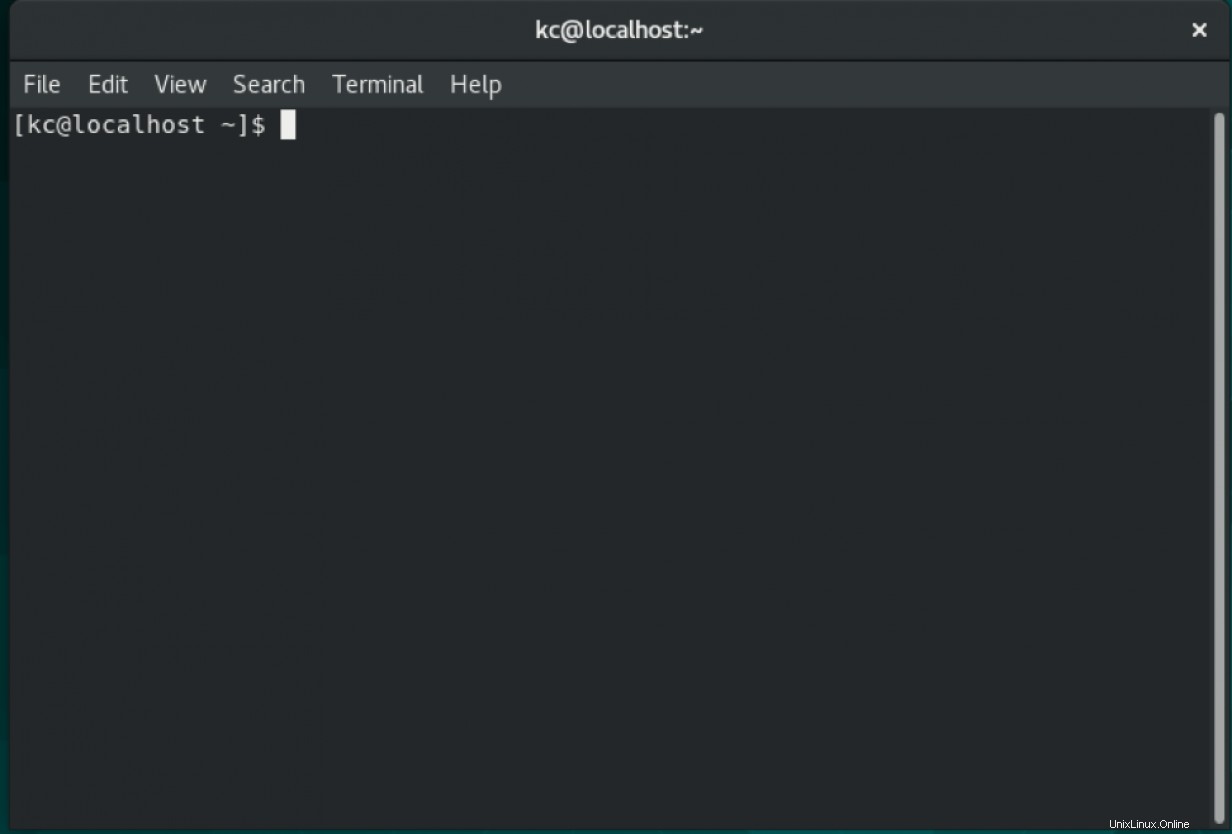
Su símbolo del sistema diferirá del mío. Mire mi símbolo del sistema en la captura de pantalla anterior. Mi aviso, "[kc@localhost ~] $ " es el campo de texto que proporciona alguna información sobre el sistema Linux. Verá un "cursor parpadeante" seguido del mensaje esperando sus comandos. Desglosaré este aviso en partes más pequeñas para que puedas ver lo que significan.
El texto entre "[]"
El texto 'kc' (Mis iniciales) es el nombre de usuario conectado actualmente.
El símbolo '@' es un separador entre el nombre de usuario y el nombre de host. La designación 'localhost' es el nombre de mi sistema Linux (nombre de host) y el valor predeterminado para cualquier sistema recién instalado si no especifica un nombre de host durante la instalación. Puede cambiar su nombre de host usando el comando 'hostnamectl'.
[ Consulte: 7 formas de configurar su nombre de host en Fedora, CentOS o Red Hat Enterprise Linux ]
El '~' representa el directorio de inicio del usuario actualmente conectado. Esta parte del símbolo del sistema simplemente muestra su directorio de trabajo actual. Mi mensaje en la imagen de arriba muestra `~`, lo que significa que actualmente estoy trabajando dentro de mi directorio de inicio, que es '/home/kc'. Si navega a un directorio diferente, aquí es donde encontrará dónde está trabajando actualmente, esta es información muy útil, para que no se pierda en el sistema de archivos.
Si cd al directorio /etc, el aviso se convierte en: [kc@localhost etc] $. Sin embargo, si cd al directorio /etc/sysconfig, mi solicitud se muestra como: [kc@localhost sysconfig] $. La ruta completa no se muestra en el aviso, sino solo el directorio de trabajo actual.
El $ significa que estoy conectado a este sistema como un usuario normal. El símbolo $ es el predeterminado para los usuarios regulares.
Si ha iniciado sesión como usuario 'raíz' , el aviso completo cambia a [root@localhost ~]#. El símbolo # es la designación rápida de la cuenta raíz.
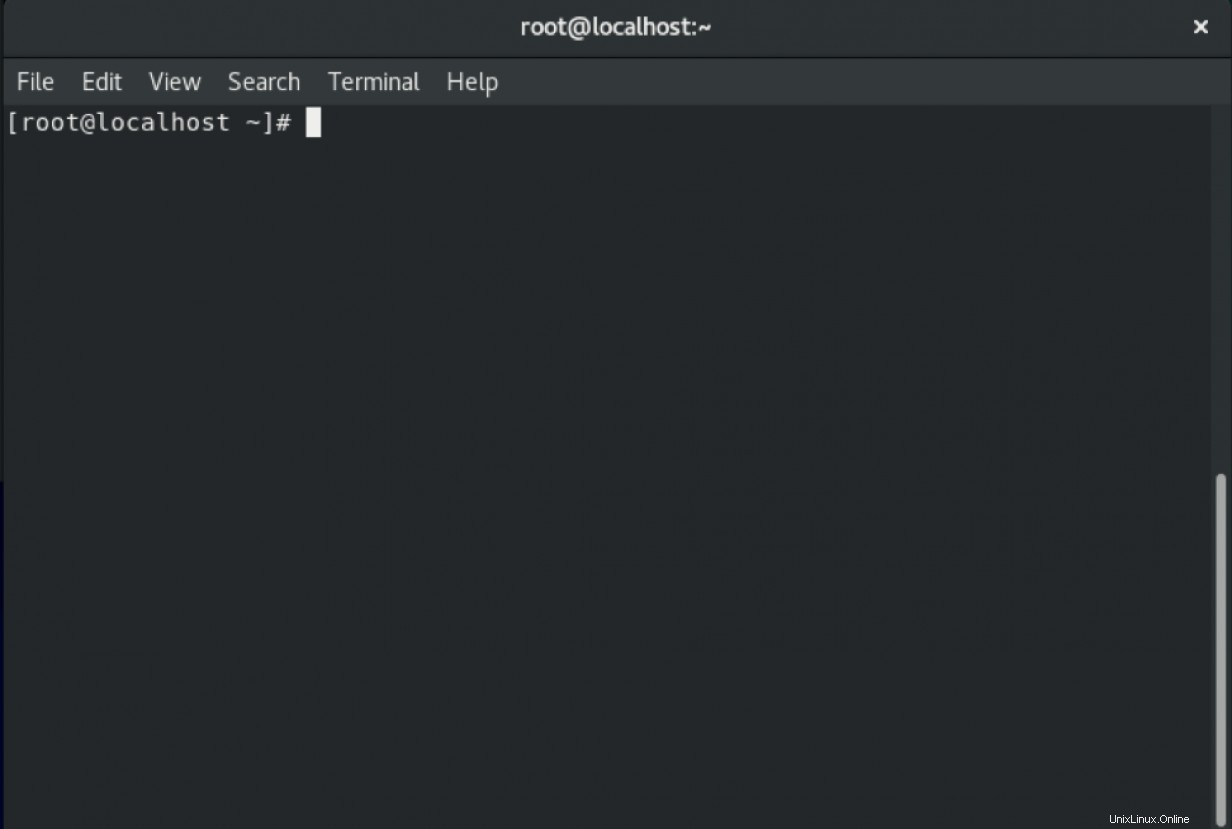
El formato general del símbolo del sistema predeterminado es:[username@hostname cwd]$ o # .
Ahora, ya que he cubierto los conceptos básicos del símbolo del sistema y los significados de las diferentes partes, le mostraré cómo puede personalizar su indicador.
El símbolo del sistema está configurado por la variable ambiental 'PS1' , puede ver en qué está configurada su variable 'PS1' actual emitiendo este comando:
[kc@localhost ~]$ echo $PS1 El símbolo '$' que precede al nombre de la variable PS1 es diferente del símbolo '$' al final del aviso. Las variables de shell están designadas por $VARNAME. El símbolo $ delante del nombre de la variable es interpretado por el sistema como una variable. Por ejemplo, puede establecer sus propias variables y recuperarlas desde el shell:
[kc@localhost ~]$ a=1
[kc@localhost ~]$ echo $a
1
[kc@localhost ~]$ Para ver la definición de su símbolo del sistema, use el comando:
[kc@localhost ~]$ echo $PS1
[\u@\h \W]\$
[kc@localhost ~]$
El [\u\h\W]\$] todas las partes tienen significados especiales. El \u devuelve el nombre de usuario del usuario actual, \h devuelve el nombre de host, \W devuelve el directorio de trabajo y \$ es el indicador de usuario $, que es #, para el usuario root.
[ Más información: Sugerencias y trucos para las variables de entorno de Linux ]
Alteración del aviso
Puede cambiar su aviso a otra cosa modificando el valor de la variable '$PS1'.
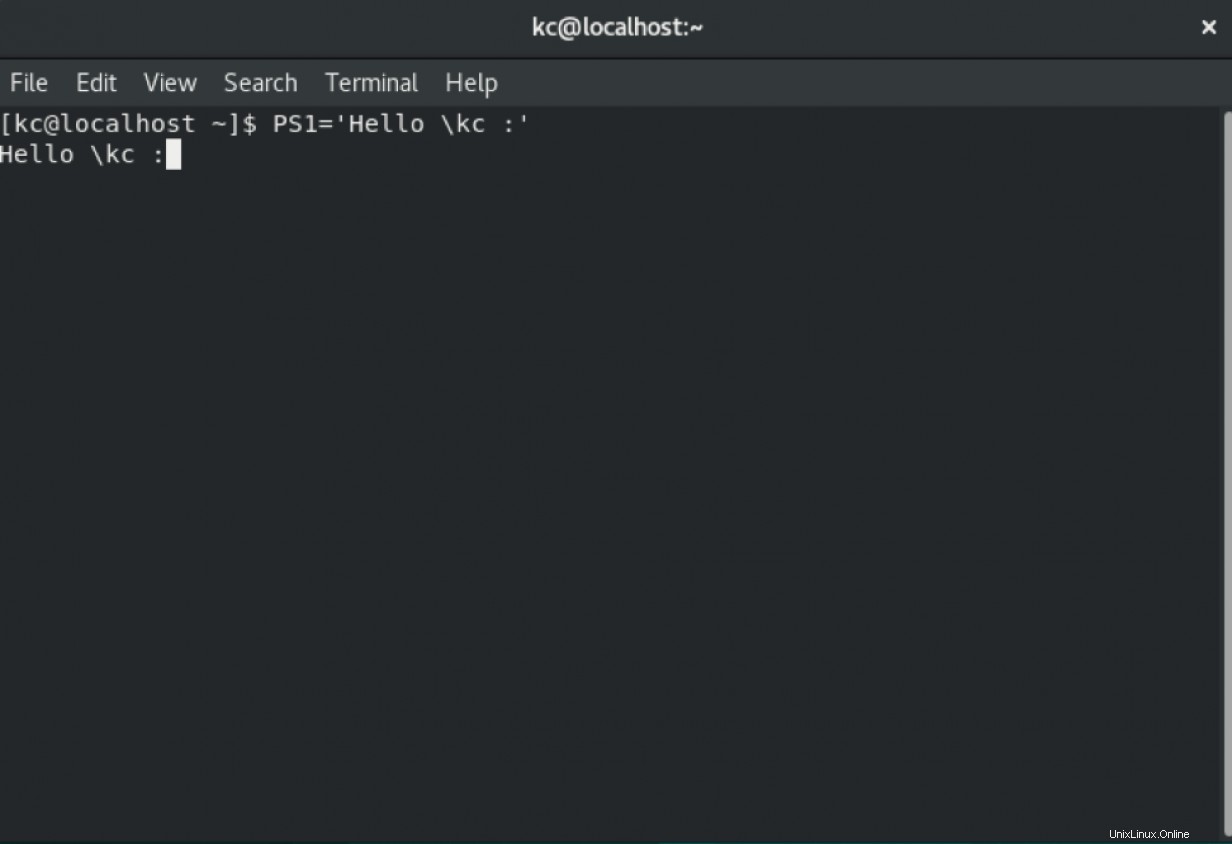
Para hacer que este cambio en su solicitud sea permanente, agregue la modificación a .bashrc archivo en su directorio de inicio.
Conclusión
En esta breve descripción, le mostré cómo interpretar su símbolo del sistema y cómo cambiarlo. El símbolo del sistema proporciona información muy importante sobre su entorno de forma predeterminada, pero no es perfecto. Personalícelo para que se adapte a su flujo de trabajo personal y a sus necesidades para disfrutar de una experiencia de línea de comandos más placentera.
¿Quiere probar Red Hat Enterprise Linux? Descárguelo ahora gratis.